1、新建文件,大小自定,打开PS的时间轴窗口:窗口=>时间轴


2、时间轴窗口中间的缩略图就是每一帧呈现的画面(画面下面的时间为播放时每一帧的间隔),如图所示,通过右下角的小图标可以添加新的帧,这里我做三个帧的动画。

3、新建图层,绘制想要的动作,将每一帧想要呈现的画面置于不同的图层(最好动作之间有相互联系)。如图:



4、接下来需要注意图层和时间轴上帧的对应,我需要第一帧时播放图层一,所以选中时间轴第一帧,将图层窗口其他图层都隐藏,只剩下图层一和背景层;第二帧选中时间轴第二个,只显示图层二和背景层,以此类推:
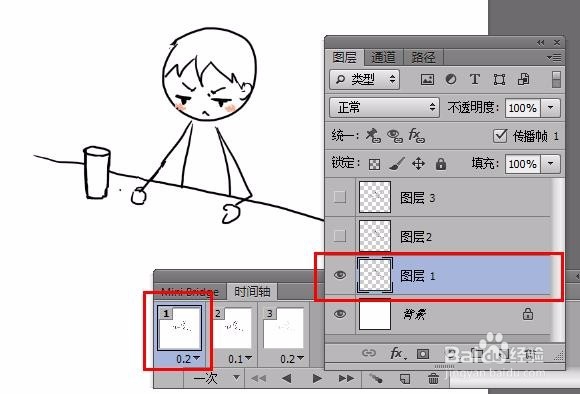


5、根据播放效果设置每一帧下面的间隔时间和循环次数,点播放键进行预览调整。

6、导出,选择“存储为web可用格式”,还可以再预览一下,选择格式gif,点存储,命名最好用英语,一个简单的gif完成。以下链接为完成效果:file:///G:/cup2.html

